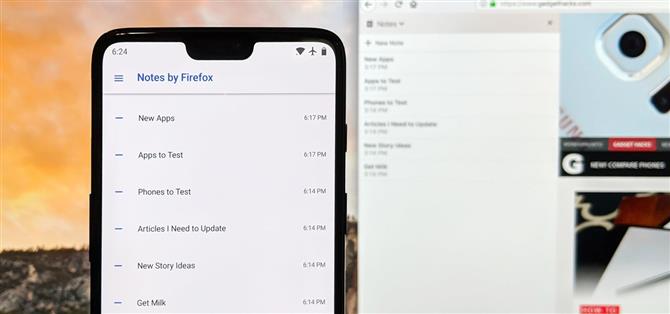Aplikacje do robienia notatek są dziesięciocentówki w sklepie Play.
Notatki Firefoksa to prosta aplikacja do robienia notatek synchronizujących urządzenia z systemem Android z komputerem.
Krok 1: Pobierz notatki przez Firefox
Udaj się do Sklepu Play na swoim urządzeniu z Androidem i pobierz Notatki przez Firefoksa.
- Zainstaluj Notes przez Firefox za darmo ze Sklepu Google Play

Krok 2: Zaloguj się do aplikacji na Androida
Po zainstalowaniu otwórz aplikację i kliknij „Zaloguj się, „, a następnie zostaniesz przeniesiony do witryny w domyślnej przeglądarce, w której zostaniesz poproszony o utworzenie konta Firefox.
Po zakończeniu tej czynności wróć do aplikacji Notatki i ponownie naciśnij przycisk „Zaloguj się „.


Po zalogowaniu się pojawi się nowa strona z pływającym przyciskiem akcji w dolnym rogu, za pomocą którego możesz dodać nową notatkę.


Krok 3: Zainstaluj rozszerzenie Notes na swoim komputerze
Możesz powtórzyć krok 1 na każdym urządzeniu z Androidem, aby rozpocząć synchronizowanie notatek między nimi.
- Zainstaluj rozszerzenie Notes dla Desktop Firefox

Krok 4: Zaloguj się do rozszerzenia przeglądarki
Rozszerzenia notatek pojawią się teraz po lewej stronie przeglądarki (i będziesz mieć do niej dostęp w przyszłości, klikając ikonę notatek na pasku narzędzi), ale żadna z twoich notatek nie zostanie jeszcze zsynchronizowana.
U dołu rozszerzenia Notes by Firefox znajduje się przycisk „Zaloguj się do synchronizacji. ” Wybierz ten przycisk i wprowadź hasło na nowej stronie.

Krok 5: Zacznij korzystać z Notatek przez Firefoksa
Na pierwszy rzut oka Notes by Firefox wydaje się dość suchy w funkcji.
- Nagłówki: Rozpocznij linię z # lub ## lub ###, po której następuje spacja, aby utworzyć nagłówek.
- Pogrubienie: wpisz dwie gwiazdki (**) przed i po tekście lub dwa podkreślenia (__) przed i po tekście.
- Kursywa: wpisz jedną gwiazdkę (*) przed i po tekście lub pojedynczym znaku podkreślenia (_) przed i po tekście.
- Lista wypunktowana: rozpoczyna nową linię z dwiema gwiazdkami (**) lub łącznikiem (-), po których następuje spacja.
- Lista numerowana: Rozpocznij nowy wiersz za pomocą „1. ” lub „1) „, po którym następuje spacja.
- Kod: Wpisz jeden poważny akcent (`) przed i po tekście.

Najważniejszą zaletą programu Notes w Firefoksie jest szyfrowanie od końca do końca.
Co sądzisz o Notes by Firefox?